• Abgelegt bei: Dateiwiederherstellungslösung • Bewährte Lösungen
Microsoft Excel ist die beliebteste Anwendung zur Datenbearbeitung, die von Millionen von Benutzern auf der ganzen Welt verwendet wird. Diese Anwendung kann sowohl für die persönliche als auch für die geschäftliche Datenspeicherung und -anzeige verwendet werden. Aber ein gewöhnlicher "Laufzeit Fehler 1004" kann störend sein, da er die Anwendung stoppt, indem er MS Excel oder XLS/XLSX Dateien beeinträchtigt.
In diesem Blogbeitrag finden Sie eine Liste der häufigsten Fehler, die bei der Ausführung einer Excel Datei auftreten können, sowie die besten Methoden, mit denen Sie den Excel Laufzeit Fehler 1004 beheben können. Dieser Fehler kann Ihre Exceldatei sehr stark beschädigen und zu einem Programmabsturz führen. Lassen Sie uns den Artikel durchgehen und den unerwarteten und unerwünschten Laufzeit Fehler 1004 loswerden.
Teil 1: Häufige Excel Laufzeit Fehler 1004 und weitere Probleme
Im Folgenden finden Sie eine Liste der häufigsten Fehler, die im Zusammenhang mit dem Excel Laufzeit Fehler 1004 angezeigt werden:
- "VB: Laufzeit Fehler 1004": Anwendungs- oder objektdefinierter Fehler.
- "Select Methode der Range Klasse fehlgeschlagen": Excel VBA Laufzeit Fehler 1004.
- "Laufzeit Fehler 1004" - Excel Makro.
- "Laufzeit Fehler 1004" Dieser Fehler tritt auf, wenn die Öffnen von Objekt-Arbeitsmappen Methode fehlgeschlagen ist
- "Laufzeit Fehler 1004" Dieser Fehler tritt auf, wenn die Methode 'Ranger' des Objekts 'Worksheet' fehlgeschlagen ist
- "Speichern als VBA Laufzeit Fehler 1004" Anwendungs- oder objektdefinierter Fehler.
Teil 2: Wie man den Excel Laufzeit Fehler 1004 repariert
Reparatur 1: Microsoft Work deinstallieren
Excel Laufzeit Fehler 1004 ist der Fehler, der auftritt, wenn die Exceldatei beschädigt ist. Dies kann durch die Deinstallation von Microsoft Work behoben werden, indem Sie die folgenden Schritte ausführen:
- Vor der Deinstallation von Microsoft Work müssen Sie alle laufenden Programme stoppen, indem Sie "STRG + ALT + ENTF" drücken und den "Task Manager" öffnen.
- Gehen Sie dann über das "Start" Menü oder durch Öffnen des "Arbeitsplatzes" zur "Systemsteuerung".

- Gehen Sie auf "Programme" -> "Ein Programm deinstallieren".
- Suchen Sie nach "Microsoft Works" und klicken Sie mit der rechten Maustaste darauf und wählen Sie "Deinstallieren".

Reparatur 2: Löschen Sie die "GWXL97.XLA" Datei
Wenn die obige Methode den Fehler 1004 nicht behebt, können Sie die Datei "GWXL97.XLA" löschen, indem Sie die folgenden Schritte ausführen:
- Gehen Sie auf "Mein Computer".
- Gehen Sie in das folgende Verzeichnis "C:\Program Files\MSOffice\Office\XLSTART".

- Klicken Sie dann mit der rechten Maustaste auf die "GWXL97.XLA" Datei.
- Klicken Sie auf "Löschen".

- Öffnen Sie nun Excel und prüfen Sie ob es sich öffnet oder nicht.
Reparatur 3: Eine neue Excel Vorlage erstellen
Wenn Sie nach dem Löschen der Datei "GWXL97.XLA" nicht in der Lage sind, die Excel Datei zu öffnen, dann folgen Sie dem einfachen Prozess der Erstellung einer neuen Excel Vorlage, indem Sie die folgenden Schritte ausführen:
Schritt 1 - Starten Sie die Excel Anwendung.
Schritt 2 - Klicken Sie auf das "Office" Symbol und dann auf "Speichern unter".
Neue-Excel-Vorlage-1
Schritt 3 - Wählen Sie im seitlichen Menü "Excel Arbeitsmappe" aus.
Schritt 4 - Wählen Sie im Drop-Down Menü von "Typ speichern" die Option "Excel-Vorlage".
Schritt 5 - Wählen Sie die beschädigte Excel Datei aus und klicken Sie auf "Speichern".

Teil 3: Kostenloser Download des Excel Datei Reparatur Tools
Wenn MS Excel den Excel Datei Laufzeit Fehler 1004 ausgibt, wenn Sie versuchen, Ihre Excel Dateien zu öffnen, dann gibt es sicherlich ein Problem damit. Sie können den Excel Datei Laufzeit Fehler 1004 beheben, indem Sie ein gutes Excel Reparaturtool verwenden. Jedoch ist das Finden eines solchen Tools nicht einfach. Es gibt nicht viele Excel Reparatur Tools, die diese Fehlermeldung beheben können. Stellar Phoenix Excel Repair gehört zu den wenigen Reparatur Tools, die den Excel Datei Laufzeit Fehler 1004 beheben können.

- Stellt alle Arten von Daten wieder her, die in beschädigten Excel Dateien gespeichert sind, z. B. Tabellen, Diagramme, Formeln, Kommentare, Bilder, etc.
- Stellen Sie alle Ihre beschädigten Excel Dateien in ihrem ursprünglichen Zustand wieder her.
- Vorschau der reparierten Excel Datei in Echtzeit; sehen Sie, wie viel der Datei wiederhergestellt wurde, während sie repariert wird.
- Alle Arten von MS Office Beschädigungen (nur für XLS- und XLSX-Dateien) können mit diesem Tool behandelt werden.
- Dieses Excel Datei Reparatur Tool kann sowohl auf Windows- als auch auf Mac-Plattformen verwendet werden, um beschädigte Excel Dateien zu reparieren.
- Alle Arten von MS Office Beschädigungen (nur für XLS- und XLSX-Dateien) können mit diesem Tool behandelt werden.
- Dieses Excel Datei Reparatur Tool kann beschädigte Dateien aller Versionen von 2000 bis 2016 reparieren, einschließlich 2000, 2003, 2007, 2010, 2013, etc.
Stellar Phoenix Excel Repair ist ein effizientes Excel Reparatur Tool. Es kann den Excel Datei Laufzeit Fehler 1004 sicher und effektiv innerhalb weniger Sekunden beheben.
Teil 4: Wie man den Excel Datei Laufzeit Fehler 1004 repariert
Hier ist eine Schritt-für-Schritt-Anleitung, die erstellt wurde, um den Bedürfnissen der Benutzer von Stellar Phoenix Excel Repair gerecht zu werden. Es hilft Ihnen zu lernen, wie man den Excel Datei Laufzeit Fehler 1004 mit diesem wunderbaren Excel Reparatur Tool behebt.
Schritt 1 Klicken Sie auf eine der folgenden Buttons: "Dateien suchen", "Ordner wählen" oder "Datei wählen". So suchen Sie die beschädigte Excel Datei im System.
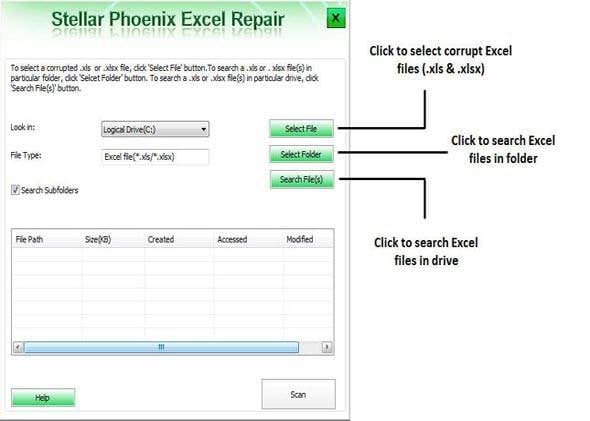
Schritt 2 Alle beschädigten Excel Dateien werden im Ergebnisbereich angezeigt. Klicken Sie auf den "Scannen" Button, um den Reparaturprozess zu starten.

Schritt 3 Doppelklicken Sie auf die Datei, um eine Vorschau der beschädigten Excel Datei anzuzeigen

Schritt 4 Die letzte Anleitung befasst sich mit dem Reparieren und Speichern der beschädigten Excel Datei

Einige hilfreiche Tipps:
Wenn Sie die Nase voll haben von der ständigen Beschädigung Ihrer Excel Dateien, dann müssen Sie versuchen, eine dauerhafte Lösung für dieses Problem zu finden. Die folgenden Tipps können dabei hilfreich sein.
- Investieren Sie in eine kompromisslose Antiviren-Software. Stellen Sie sicher, dass sie nicht nur mit Viren, sondern auch mit bösartiger Software aller Art umgehen kann.
- Vergewissern Sie sich, dass Ihre lokalen Festplatten in einwandfreiem Zustand sind und keine fehlerhaften Sektoren darauf vorhanden sind.
- Wenn Sie versuchen, Excel Dateien von Ihrem USB Gerät auf die Festplatte zu übertragen und umgekehrt, achten Sie darauf, dass alles angeschlossen bleibt, bis der Übertragungsvorgang abgeschlossen ist.
Zusammenfassung
Da die Excel Anwendung alle wichtigen Daten Ihres Geschäfts oder Unternehmens enthält, ist es sehr ärgerlich, wenn sie sich nicht öffnen lässt. Dieser Artikel wird Ihnen helfen, den Fehler zu beheben und die beschädigte Excel Datei zu öffnen. Die manuellen und automatischen Lösungen bzw. Methoden, die in diesem Artikel angegeben sind, werden Ihnen bei der Behebung des "Laufzeit Fehlers 1004" helfen. Versuchen Sie zunächst, Microsoft Works zu deinstallieren, wenn das nicht funktioniert, gehen Sie und löschen Sie die Datei GWXL97.XLA von Ihrem Computer. Wenn diese beiden keine Lösung darstellen, können Sie die Excel Arbeitsmappe als Vorlage öffnen und mit der Arbeit daran beginnen.
Leute fragen auch
-
Wie repariere ich den Laufzeit Fehler 1004 in Excel?
Um den Laufzeit Fehler 1004 in Excel zu beheben, müssen Sie den einfachen Prozess des Öffnens der Excel Arbeitsmappe als Vorlage befolgen. Befolgen Sie einfach diese Schritte:
- Starten Sie Microsoft Excel auf Ihrem Computer.
- Klicken Sie auf das Office Symbol und dann auf "Speichern unter".
- Wählen Sie in der "Speichertyp" Drop-Down Liste die Option "Excel Vorlage" und klicken Sie auf "Speichern".
Nachdem die Vorlage erstellt wurde, fügen Sie die Daten mit der folgenden Codezeile ein:
"Sheets.Add Type:=path\filename".
-
Wie behebe ich den Visual Basic Laufzeit Fehler 1004?
Um den Visual Basic Laufzeit Fehler 1004 zu beheben, muss der vertrauenswürdige Zugriff auf Visual Basic für Applikationen mit den folgenden Schritten hergestellt werden:
- Starten Sie Microsoft Excel und öffnen Sie eine leere Arbeitsmappe in Excel.
- Klicken Sie auf das Office Symbol und dann auf "Optionen".
- Unter Optionen klicken Sie auf "Trust Center".
- Prüfen Sie unter "Makroeinstellungen", ob "Zugriff auf das VBA Projektobjektmodell vertrauen" aktiviert ist oder nicht.
-
Wie behebe ich einen Visual Basic Fehler in Excel?
Um den Visual Basic Fehler in Excel zu beheben, müssen Sie einige manuelle und automatische Methoden befolgen, die beinhalten:
- Microsoft Works deinstallieren.
- Erstellen und importieren Sie alle Excel Dateien in eine neue Excel Vorlage.
- Versuchen Sie, die Excel Anwendung zwangsweise zu stoppen und starten Sie sie erneut.
- Löschen Sie die Dateien, die das Excel Arbeitsblatt beeinflussen könnten
-
Wie behebe ich einen Laufzeit Fehler?
Um einen Laufzeit Fehler in Excel zu beheben, können Sie die im obigen Blogbeitrag angegebenen Methoden oder Lösungen verwenden. Darüber hinaus wird empfohlen, den Computer auf Viren oder Schadsoftware zu überprüfen, da diese der Hauptgrund für die Beschädigung von Dateien sein können. Verwenden Sie das beste Antivirenprogramm, um den Computer zu scannen und die Viren zu entfernen.
Dateien Lösungen
- Video wiederhrestellen
- TikTok-Videos wiederherstelllen
- M4A-Dateien wiederherstellen
- QuickTime-Videos wiederherstelllen
- MKV-Videos wiederherstellen
- MP4-Videos wiederherstellen
- Foto wiederhrestellen
- Die kostenlosen Foto-Wiederherstellungsprogramme
- Instagram-Fotos wiederherstellen
- Dauerhaft gelöschte Bilder wiederherstellen
- Snapchat Bilder wiederherzustellen
- Fotos von Micro-SD-Karten wiederherstellen
- Dokument wiederherstellen
- Ungespeicherte Word-Dokumente
- Beschädigte Word-Datei
- Ungespeicherte PowerPoint-Datei
- Verlorene PDF-Dateien
- Verlorene PDF-Dateien
- Dokument reparieren
- Excel-Dateien reparieren
- Excel-Fehler beheben
- Word-Reparatur-Tool
- Schreibgeschützte Excel-Dateien
- Excel-Arbeitsmappe reparieren
- Mehr




Classen Becker
chief Editor